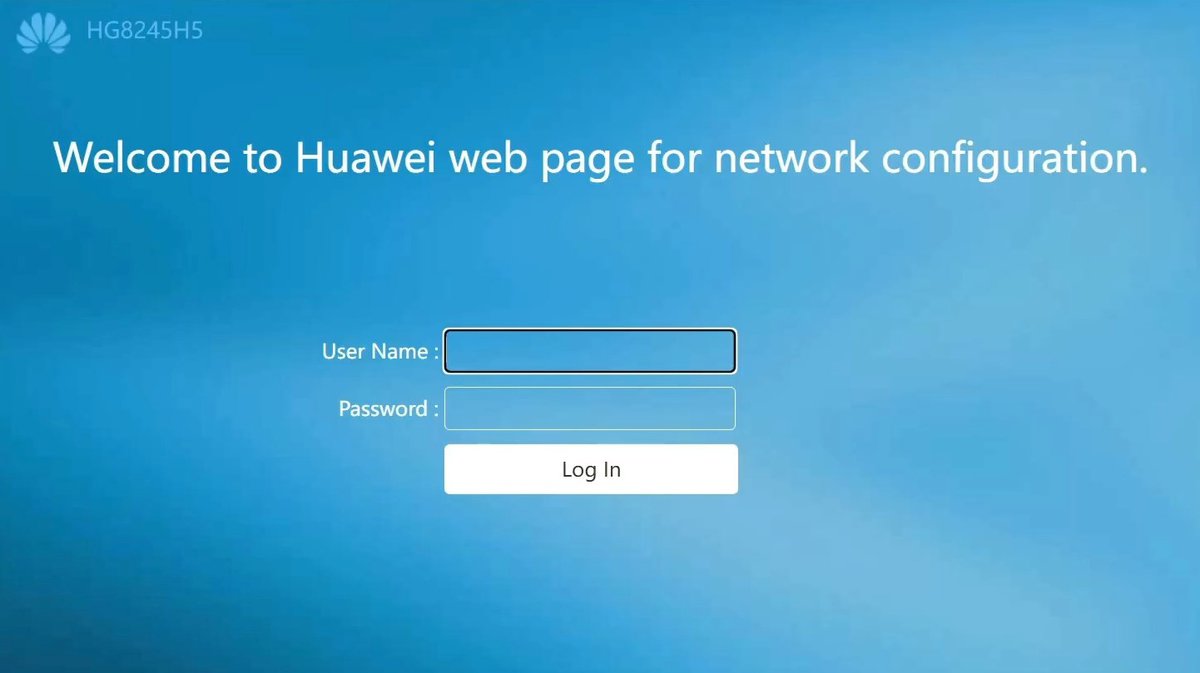
Untuk masuk ke dalam halaman router modem tersebut, pengguna perlu login dengan username dan password. Berikut cara untuk masuk ke halaman super admin modem HG8245h5.
Cara login Modem Huawei
Langkah 1: Buka web browser

Kamu juga harus terhubung ke jaringan Wi-Fi atau LAN pada router, untuk default password wifi bisa dilihat di belakang perangkat.
Langkah 2: Masukkan alamat IP router
Buka halaman http://192.168.100.1/ yang merupakan IP gateway dari modem Huawei.
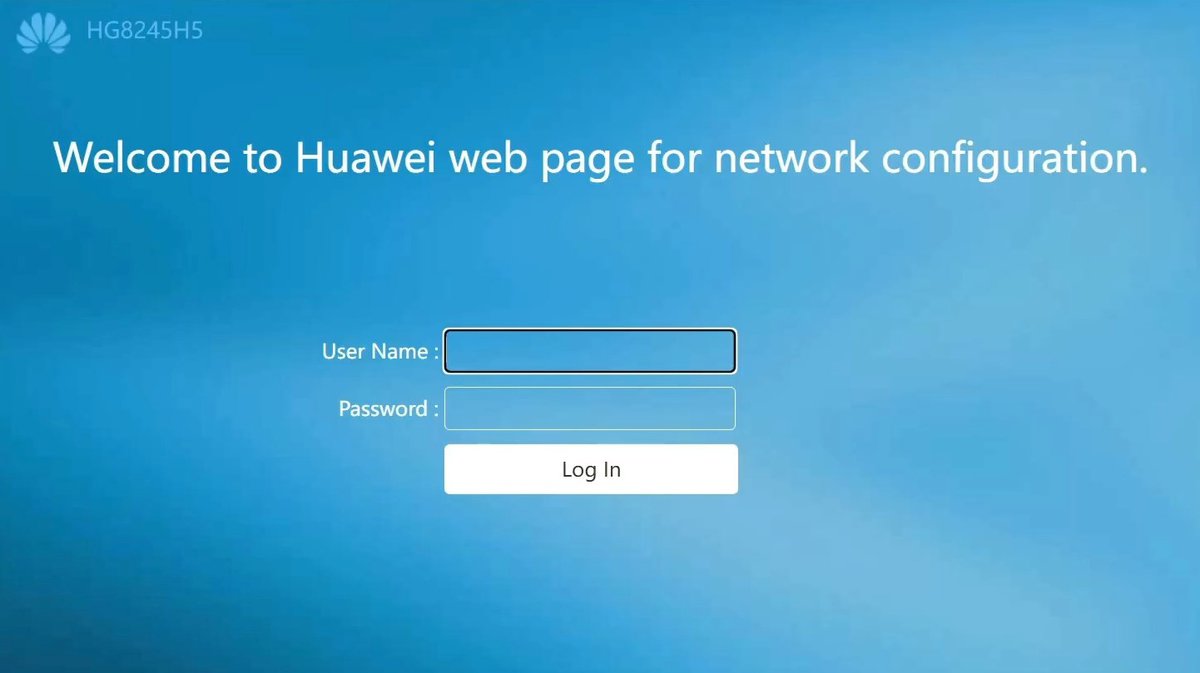
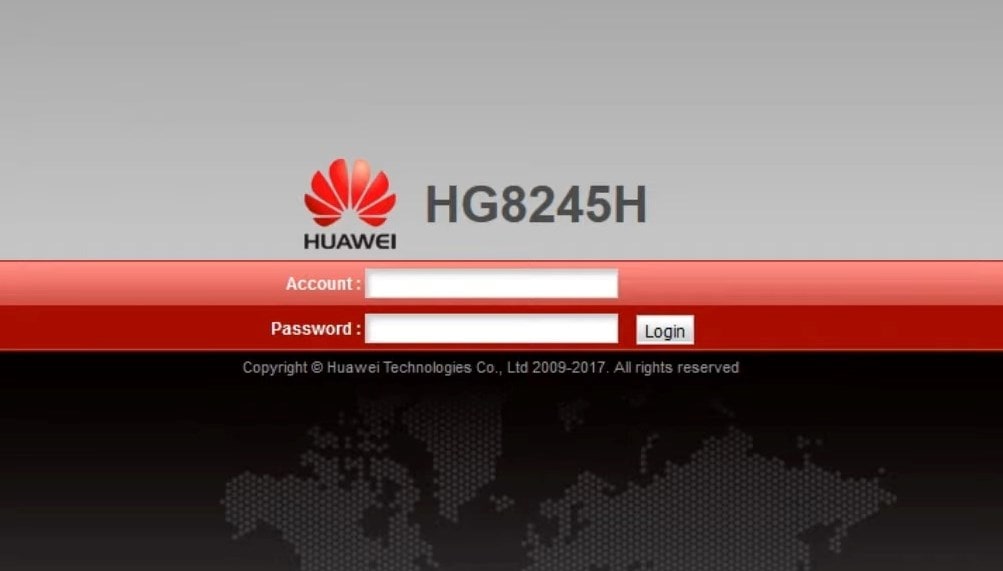
Langkah 2: Klik tombol Log In
Sebagai catatan, berikut ini daftar password untuk login halaman 192.168.l00.1 modem huawei.
- Username: user
- Password: user
Cara mengganti password WIFI di Huawei HG8245h5
Memang indihome menerapkan internet paket unlimited, namun mereka juga menerapkan pembatasan FUP. Mungkin bagi yang wifi-nya digunakan orang lain secara sembarangan, kemudian ingin mengganti password wifi bisa mengikuti langkah-langkah di bawah ini.
Langkah 1: Masuk ke halaman modem dengan login seperti cara di atas.
Langkah 2: Buka tab pengaturan Advanced > WLAN > WLAN Basic.
Untuk modem HG8245h (yang tampilan halamannya merah) bisa menuju pengaturan menu berikut WLAN > WLAN Basic Configuration.
Langkah 3: Pada bagian Authentication Mode, pastikan diatur ke WPA/WPA2 PreSharedKey.
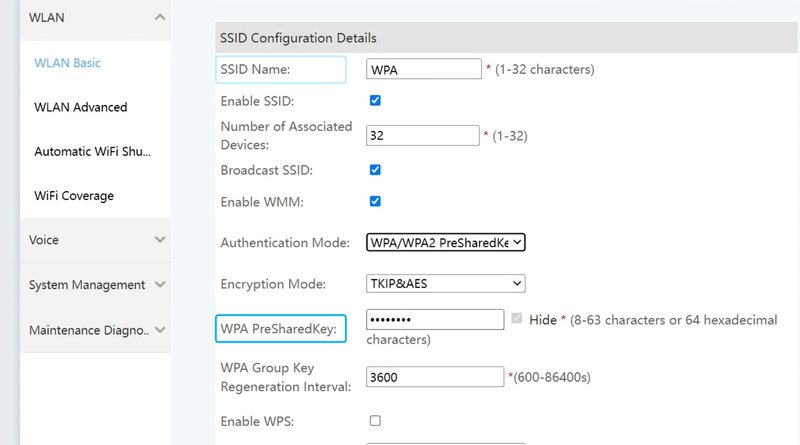
Langkah 4: Di bawah itu, kamu bisa mengganti password Wi-Fi dengan memasukkannya ke tabel WPA PreSharedKey.
Hilangkan centang di hide untuk melihat password yang disamarkan.
Untuk mengubah nama Wifi, kamu bisa mengganti namanya di tabel SSID Name.
Langkah 5: Klik Apply untuk menerapkan perubahan pada password wifi.


